Làm thế nào để kiểm tra kết nối của các thành phần mạng trên Router
Mục đích : Ví dụ , nếu bạn muốn kiểm tra kết nối của Router tới trang www.tp - link.com, thì bạn có thể thiết lập công cụ Diagnostic để làm điều đó
Bước 1 : Mở trình duyệt web và nhập địa chỉ IP của router (mặc định là 192.168.1.1) -->Enter

Bước 2 : Nhập username, password để đăng nhập là admin cho cả 2

Bước 3 : Click Diagnostic ở menu bên trái
Bước 4 : Click vào Ping hoặc Traceroute ở trang Diagnostic Tools
Lưu ý : Lệnh ping dùng để kiểm tra, sửa chữa các kết nối, phân giải tên cho host hoặc gateway. Còn Traceroute phản ánh con đường đưa đến một host nhất định . Bạn có thể sử dụng ping và Traceroute kiểm tra cả địa chỉ IP hoặc tên miền .
Ping :
Bước 4 : Click chọn Ping ở trang Diagnostic Tools
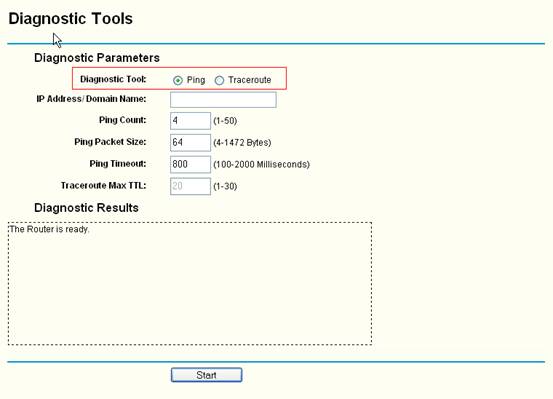
Bước 5 : Nhập địa chỉ IP/Tên miền của Máy tính/Server mà bạn muốn ping tới trong ô IP Address/ Domain Name.

Bước 6 : Click Start để bắt đầu việc chẩn đoán. Kết quả sau đây cho thấy kết nối là ok.

Lưu ý : Nếu ping địa chỉ IP thành công, nhưng không ping được bằng tên miền , thì có thể bạn đang gặp phải vấn đề với hệ thống phần giải tên miền
Traceroute
Bước 4 : Click chọn là Traceroute ở trang Diagnostic Tools
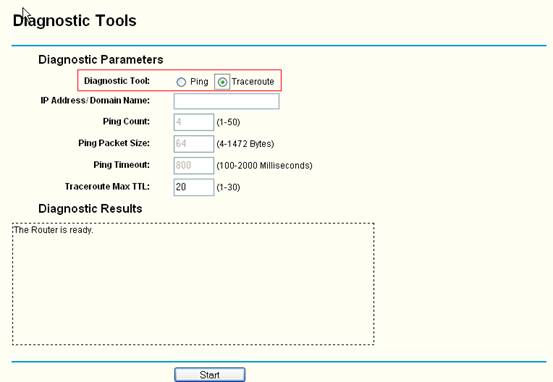
Bước 5 : Nhập địa chỉ IP/Tên miền của Máy tính/Server mà bạn muốn ping Trearoute trong ô IP Address/ Domain Name.

Bước 6 : Click Start để bắt đầu việc chẩn đoán. Kết quả sau đây cho thấy kết nối là ok.


Lưu ý : Khi quá trình theo dõi hoàn tất, bạn có thể nhận được địa chỉ IP của tên miền đại diện cho các máy chủ như hình dưới :

Bạn có thể thay đổi thông số TTL(mặc định là 20) trong ô Traceroute Max TTL và thử lại

Is this faq useful?
Your feedback helps improve this site.